Win10压缩,各位玩家知道Win10怎么压缩和解压缩文件吗?接下来东天文帅给大家带来的是Win10压缩及解压缩文件方法介绍,不会的玩家,跟东天文帅一起来看看吧。
【 tulaoshi.com - Win10 】

你可能听说过“zip”这个术语很多次。 它是最流行的文件格式之一,允许您压缩文件,以节省您的硬盘驱动器上的空间或使它更容易通过互联网发送。
通常,您可以使用zip来存档很少使用的文件,或者通过电子邮件发送文档和图片。 此外,zip也常用于压缩文件,并使其可以在网站上或通过FTP服务器下载。
现在,许多第三方软件可以处理zip压缩,但如果你运行的是Windows 10,你不需要安装额外的软件,因为操作系统支持zip本地。
在这个Windows 10指南中,我们将指导您通过简单的步骤来压缩和解压缩文件,节省您的计算机的硬盘驱动器上的空间或只是为了更容易发送。
要使用zip压缩文件并保存硬盘驱动器空间,请执行以下操作:
1.打开文件资源管理器。
2.导航到具有要压缩的项目的位置。
3.右键单击空白处,选择“新建”,然后单击“压缩(压缩)文件夹”。

4.键入文件夹的描述性名称,然后按Enter键。
5.选择要压缩的文件和文件夹。
6.右键单击您的选择,然后选择“剪切”。

7.双击新创建的压缩文件夹。
(本文来源于图老师网站,更多请访问http://www.tulaoshi.com)8.右键单击它并选择粘贴。
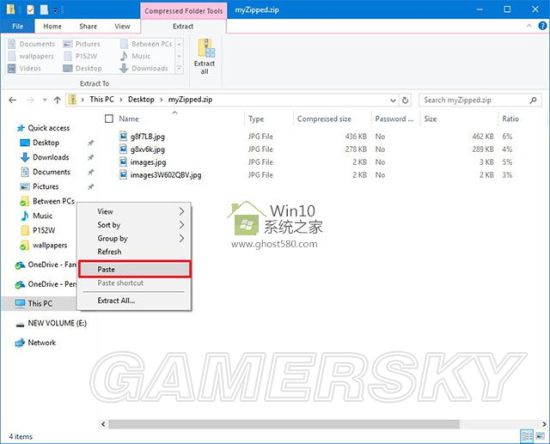
您可以随时通过重复步骤5,6和7,将更多文件添加到zip文件夹。
来源:http://www.tulaoshi.com/n/20170323/2626478.html